Ubuntu的终端玩不懂,Nginx装不了,种种问题很难解决。不要紧,Windows端有IIS(虽然没有Nginx的性能等方面优秀,但上手简单)。
PART.1 安装
先打开控制面板——》程序——》启用或关闭Windows功能
在Internet Information Services处如下设置(万维网服务安全性那一栏有些验证方式可在IIS上按需开启,全选就不用担心了,运行状况和诊断这个无所谓,就是些日志之类的内容)
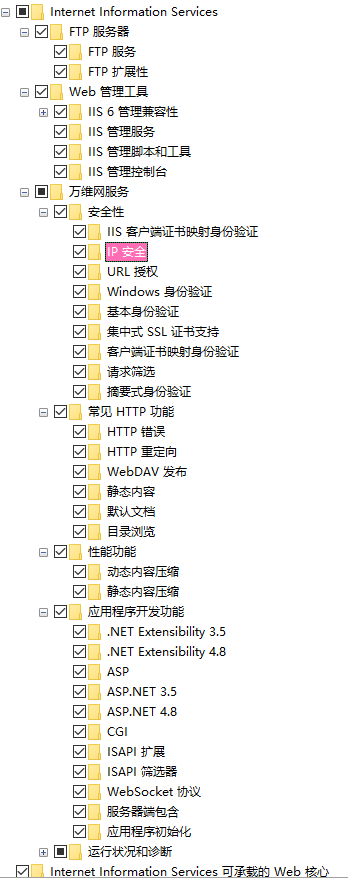
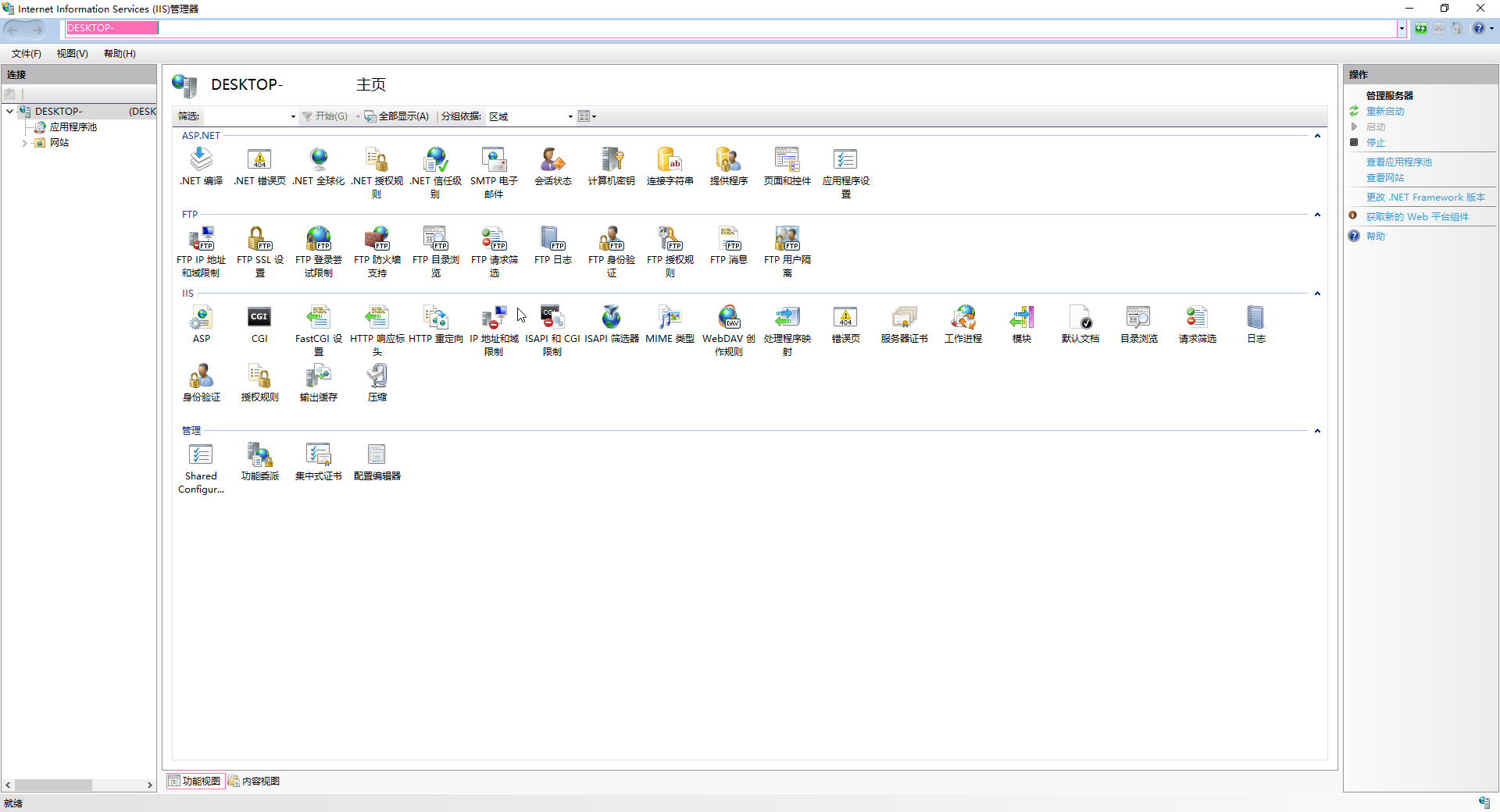
完成之后在开始菜单(Win键打开的那个)或控制面板的系统和安全中找到管理工具,打开,打开Internet Information Services (IIS)管理器,安装这一步就完成了。
PART.2 配置网站
右键“网站”,点击“添加网站”(添加FTP站点是用于作下载链接等,后面会讲,但光用文件浏览也能作为下载链接)
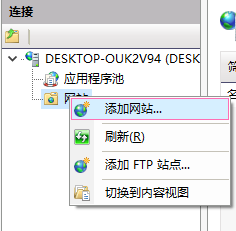
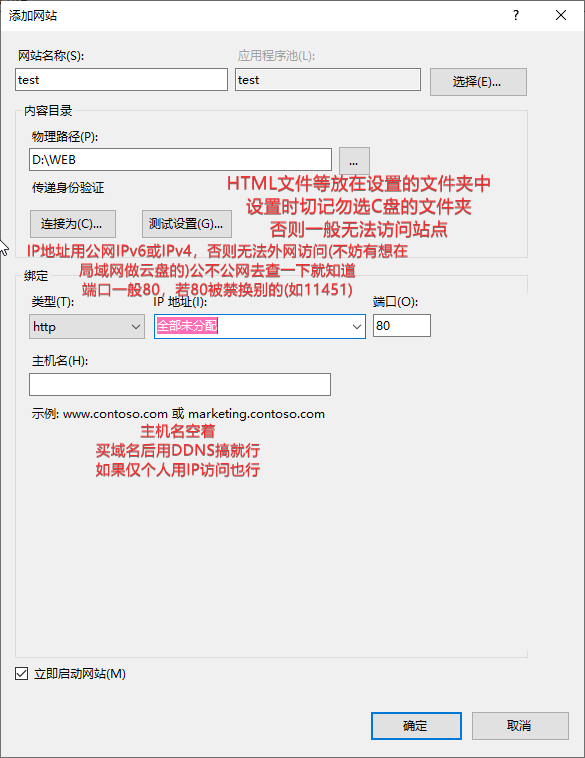
可以把IIS的默认自带网页删了
补充:若无SSL证书设置为https直接访问会被浏览器拦截,想用https就要申请SSL或用Cloudflare(要绑定域名)之类的
为了正常访问,文件浏览要开启,点击打开功能,再点击启用。
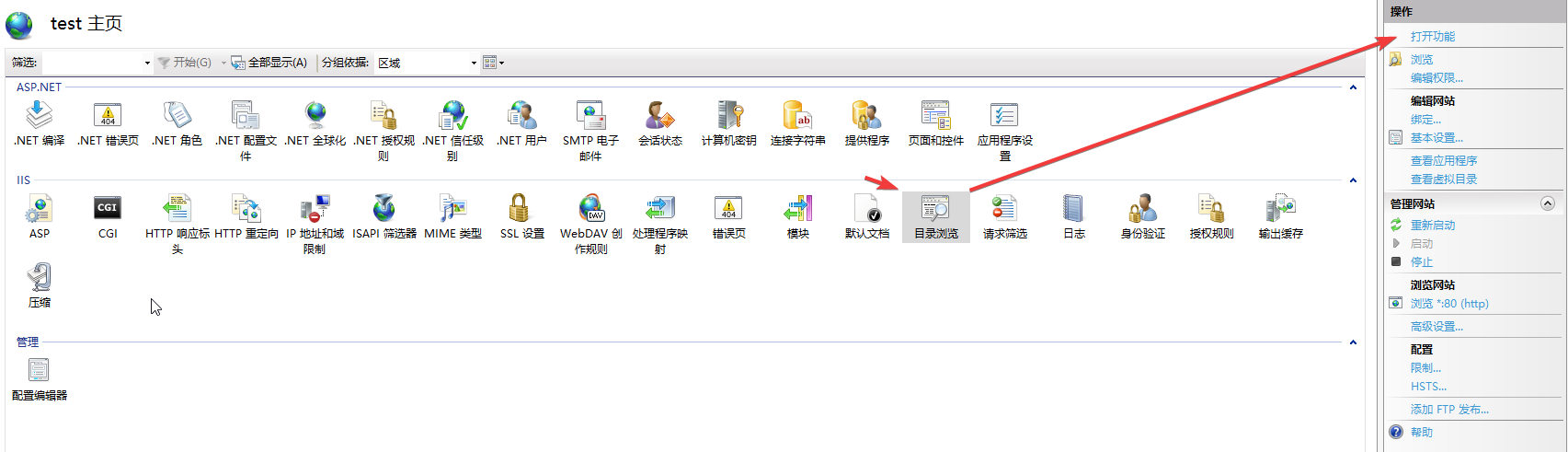
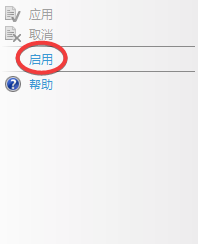
有时重启服务器后无法访问可以试试重启这个功能
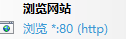
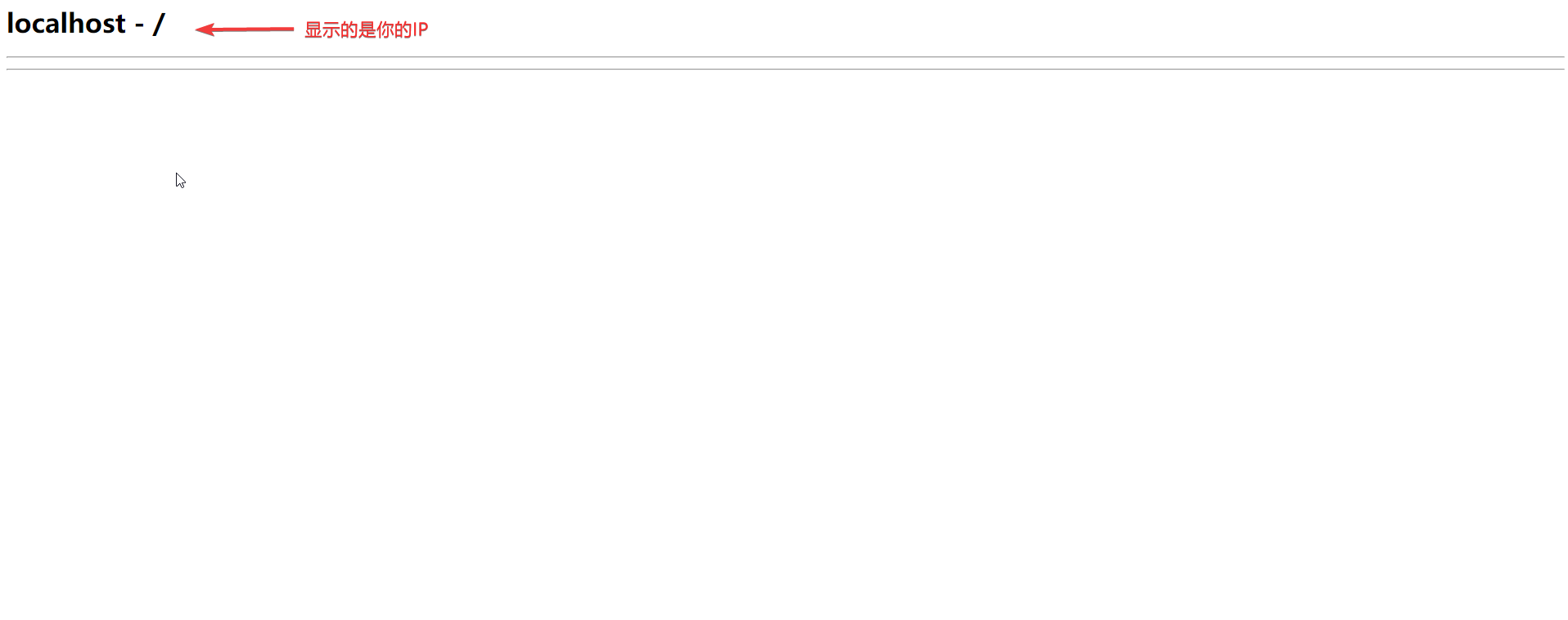
浏览网站,便是如此。
丢几个文件放在网站物理路径试试
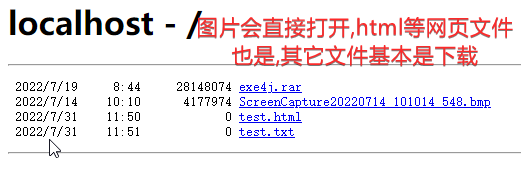
直接访问网页就只要像这样http://localhost/xxx.html(http://IP/对应的文档),不过有别的方法,后面会讲。
PART.3 细节内容
1.停服
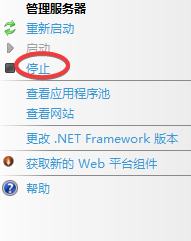
2.默认查看网页
默认文档双击
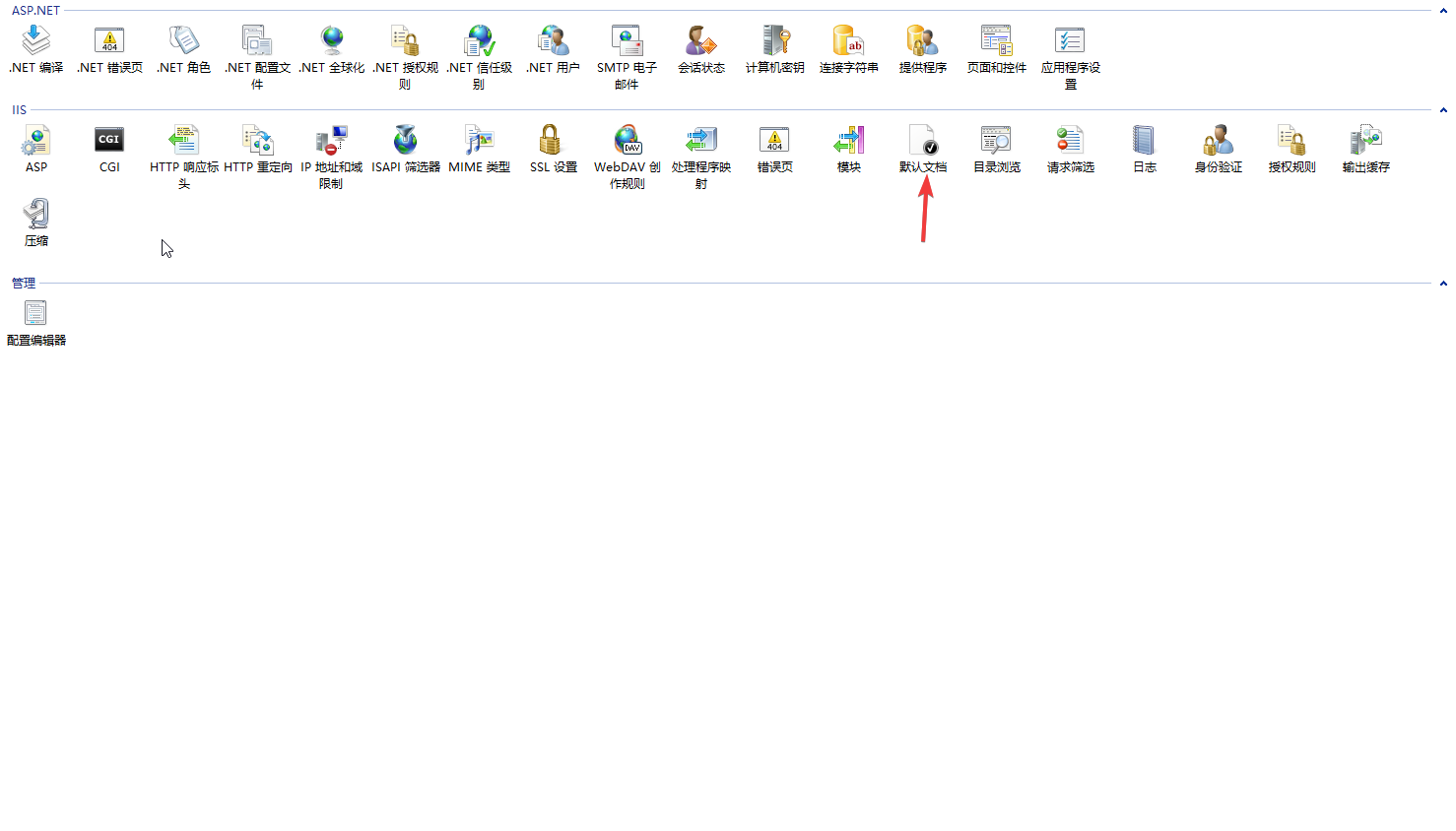
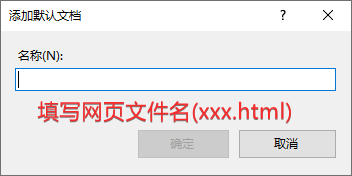
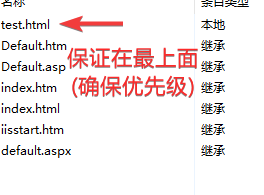
3.以前设置过与现在同名网页,但现在网页无法进入
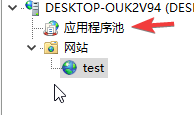
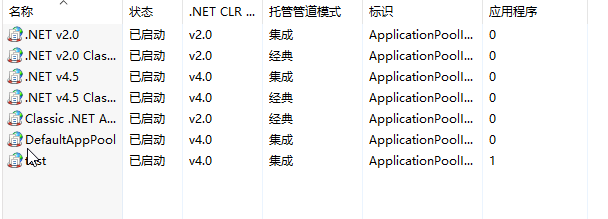
删掉同名,重新建站即可(此处还能设置.NET的版本兼容,选择当前程序池双击调整)
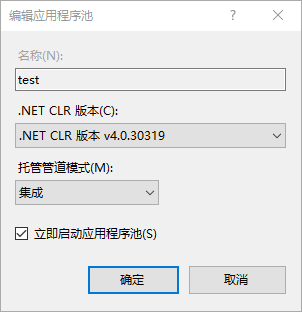
4.私人网站设置访问密码
先进入计算机管理(右键此电脑——》管理)——》本地用户和组——》用户——》新用户
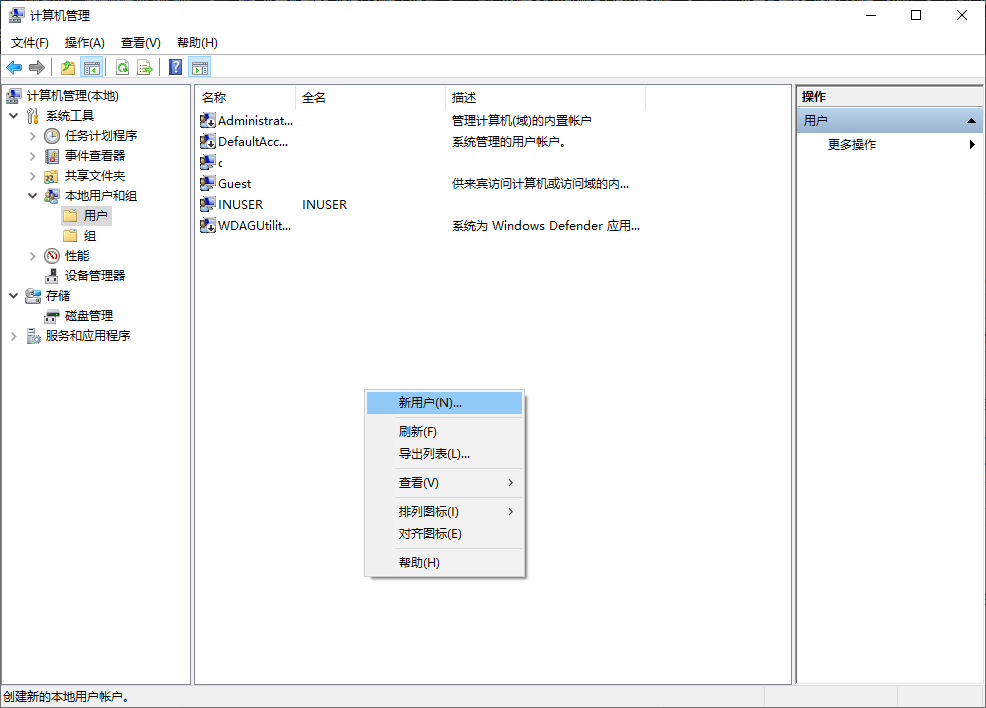
臭用户(bushi)
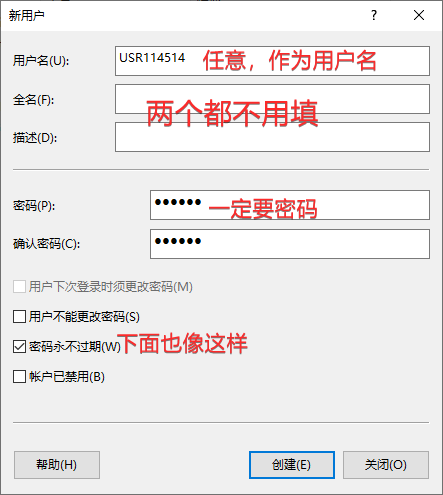
进入设置的用户的属性,隶属于,选中并按delete键,删掉Users
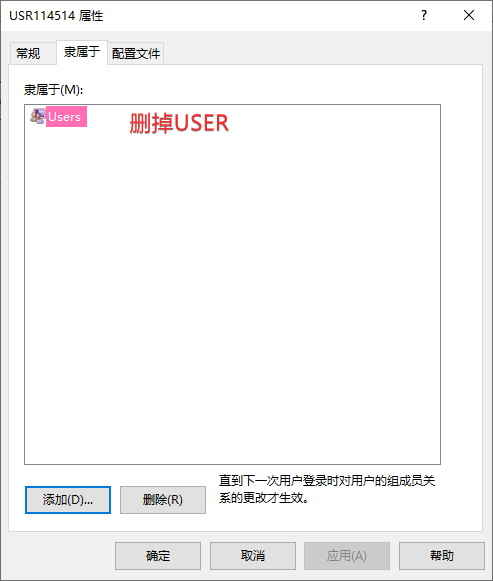
打开IIS的网站(如果直接设在服务器上,所有网站都要密码),打开身份验证
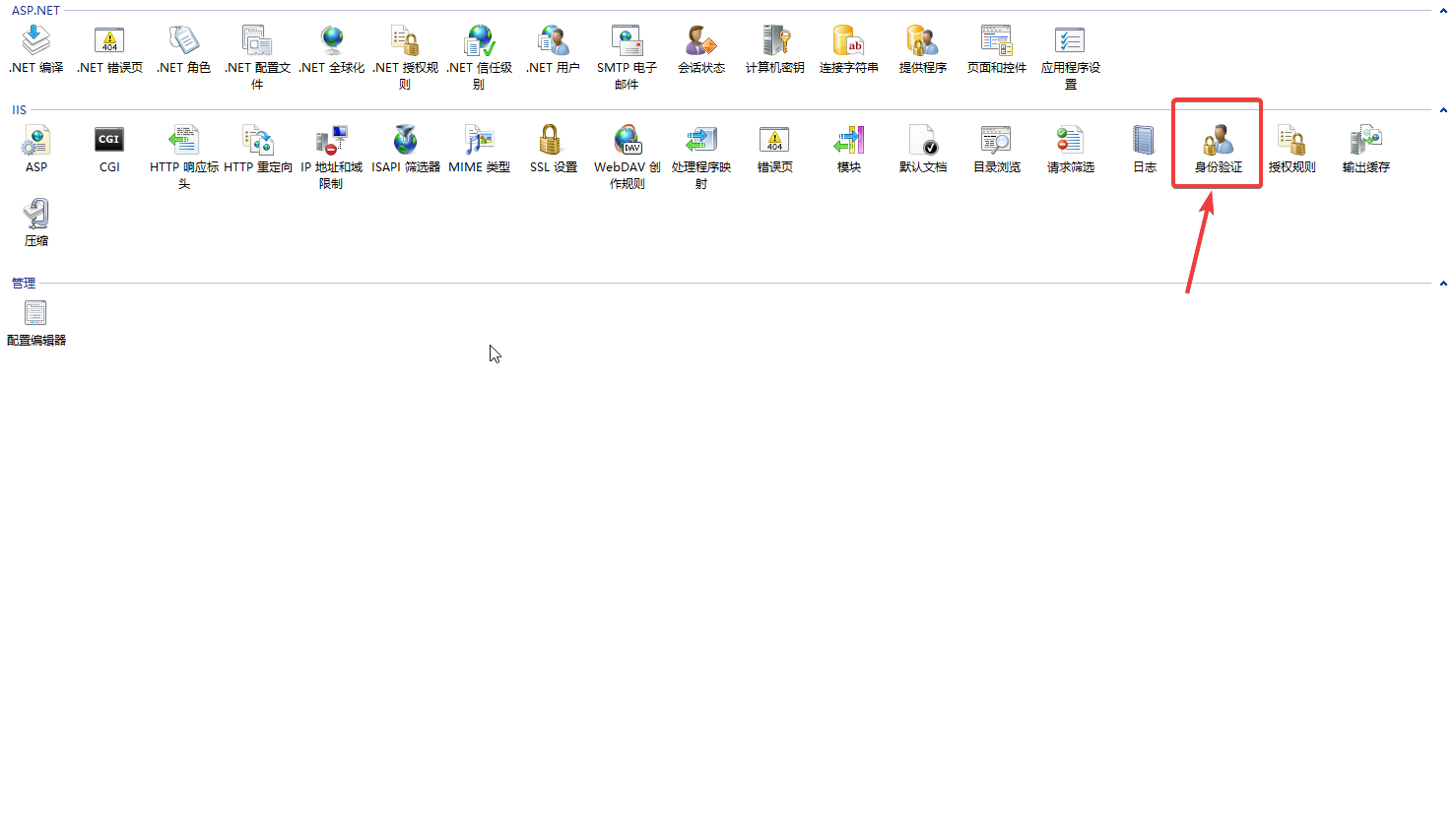
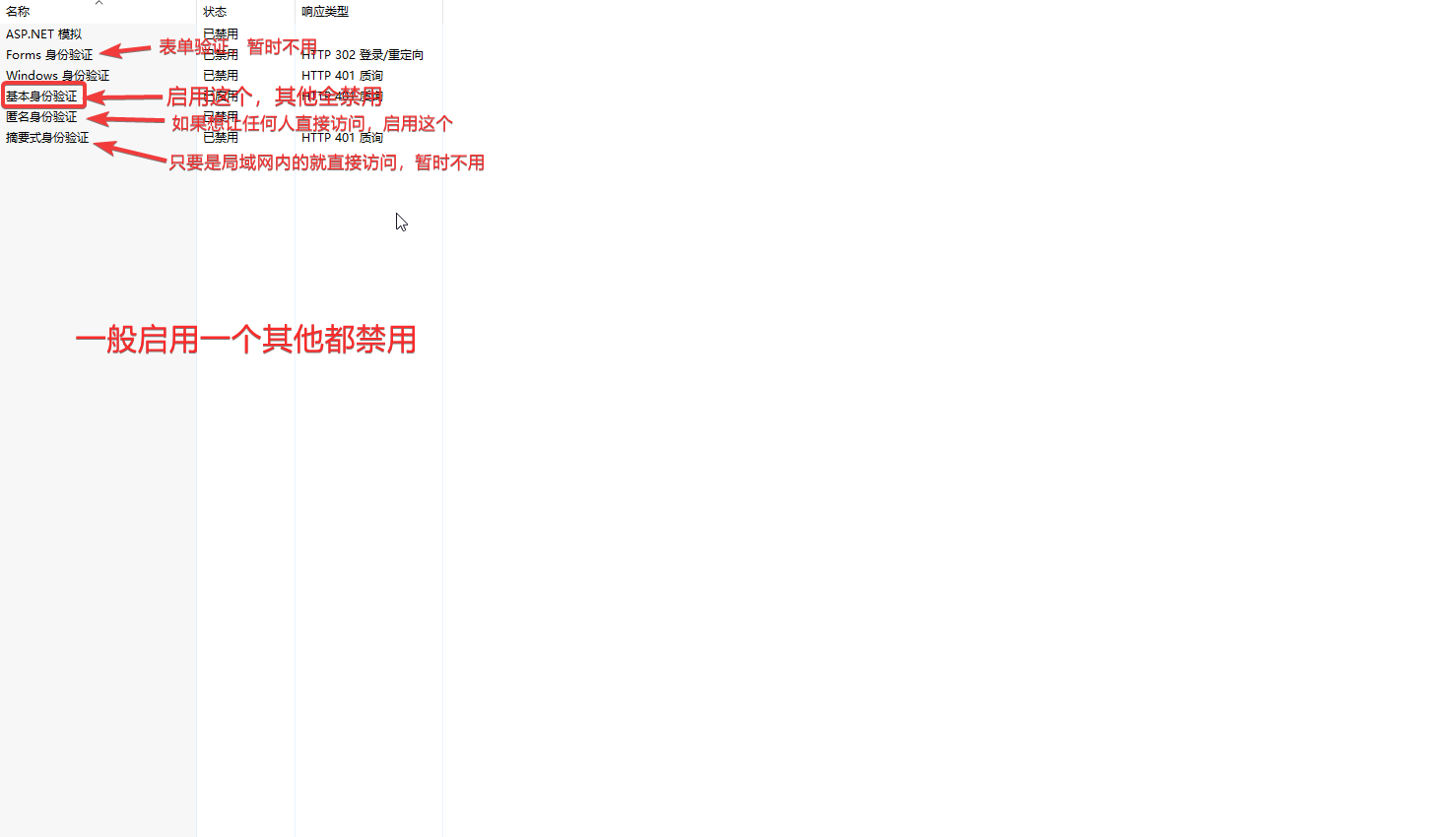
开启基本身份验证,其他全部禁用
OK!访问时会让你输入密码,输入设置的用户名与该账户密码
建议加上SSL证书开启HTTPS与这种验证方式使用,否则容易被盗账户密码(明文传输)
教程到此为止,如有需纠正或补充请在评论区或私信!